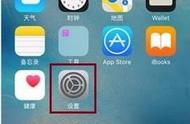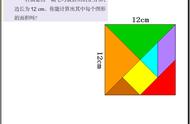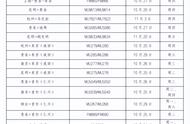cad的线段怎么等分(cad将线段等分的技巧)
在CAD我们将线段等分比较常用,也大大节闲了作图时间,那如何将线段等分呢?下面一起来看看吧!
定距等分的命令是:MEASURE ,快捷键是 me。
定数等分的命令是:DIVIDE.,快捷键是 div。
注意了,命令不分大小写。
如果忘记命令了,在哪里可以找到?
打开CAD界面。选择“绘图”——“点”,这时,就可以看到了。
定距等分
设置点的大小。选择“格式”——“点样式”。矩形框是我要选择的点。这里有必要解释一下选择点的目的,主要是为了便于观看已经定距等分好的线段。等确定了点之后,在点附近做好图之后,再把点删掉就可以了。
1、输入快捷键 me,按“enter”键。这时选择直线,就会出现输入定距等分的距离。
2、输入自己要定距等分的距离,假设是50mm .如下图,就会出现6个点了。这样定距等分就完成了。
定数等分
1、输入快捷键div,按“enter”键。选择直线,就会出现“输入线段数目”了
2、输入数字,按“enter”键,这时,直线上就会出现点了。这个直线被分成了你需要的段。
你学会了吗?快去实践一下吧!
推荐内容
热门内容
- 小米智能插座基础版修理(小米智能插线板1代拆解与维修)
- 战网怎么安装在d盘(游戏激活教程)
- 臭鼬是保护动物吗(结果上门后)
- wps表格如何新建表格样式(一分钟揭晓答案)
- qq邮箱怎么更改账户昵称(我没想到QQ邮箱这么好用)
- 微信如何看朋友圈回复记录(微信长按2秒隐藏5大功能)
- 手机掉农村粪坑怎么捞(手机掉粪坑怎么办)
- 如何快速迷住女人(掌握这3个技巧)
- 葡萄树的叶子发黄怎么治用什么药(葡萄黄叶病治疗方法)
- 水煮黄豆的正确做法(这样做一煮一炒即成菜)
- 显示屏竖屏如何设置(教你操作视频横屏改竖屏的方法)
- 支付宝杭州公交卡换乘优惠(杭州公交、地铁换乘)
- 电脑上图标怎么变小(Win11)
- insert键用什么代替(Word里改写和插入切换的2种方式)
- excel中ctrl+shift+enter作用(Shift)
- 双胞胎为什么长相特别像(性格反差)
- 微信公众号在哪儿换字体(其实很简单)
- 小米手机怎么看打开的应用(【教程】电脑和安卓手机怎么查看软件操作记录)
热门文章
热门网名
热门句子